文章详情页
win11安卓模拟器开启位置详细介绍
浏览:212日期:2023-01-26 09:50:34
新的win11系统可以直接兼容安卓软件的使用了,所以不要再那么麻烦了,当然很多刚刚更新的用户还是不清楚安卓模拟器在哪里的,所以今天就给你们带来了win11安卓模拟器开启位置详细介绍,快来一起看看吧。
win11安卓模拟器在哪:1、首先进入win11系统界面然后点击下方的开始菜单点击搜索栏。
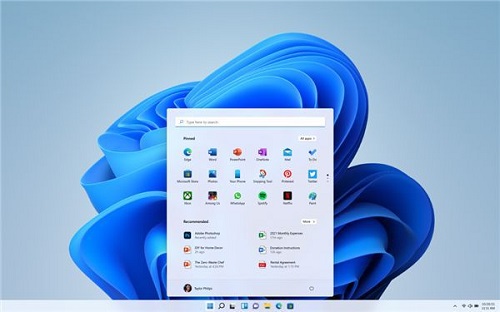
2、然后在搜索栏中输入“Microsoft store”即可将其打开。
3、在Microsoft store中能够找到“亚马逊商店”。
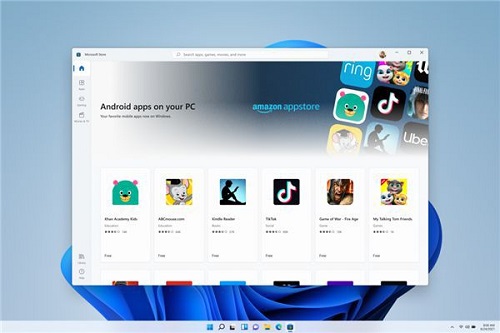
4、进入亚马逊商店之后你就可以看到安卓模拟器了并直接就可以开始使用了。
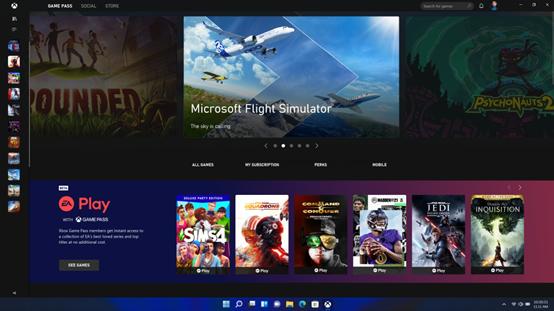
相关文章:win11安装不了解决教程 | win11常见问题汇总
以上就是win11安卓模拟器开启位置详细介绍,可以直接下载自己需要的app~想知道更多相关教程还可以收藏好吧啦网。
以上就是win11安卓模拟器开启位置详细介绍的全部内容,望能这篇win11安卓模拟器开启位置详细介绍可以帮助您解决问题,能够解决大家的实际问题是好吧啦网一直努力的方向和目标。
相关文章:
1. Windows两台电脑怎么连接?MAC两台电脑网线直连共享设置方法2. Win10专业版激活密钥及激活教程3. Win10无法访问WindowsApps文件夹如何解决?4. Win7系统提示“需要管理员权限”如何解决?5. Win7虚拟连接提示错误800错误的解决方法6. win101909玩游戏掉帧严重怎么办解决方法7. Win10任务栏图标大小怎么调?Win10怎么设置任务栏上图标的大小?8. Win10使用360极速浏览器播放视频出现卡顿的解决方法9. 如何在电脑PC上启动Windows11和Linux双系统10. 联想YOGA 710 14笔记本怎么安装win7系统 安装win7系统操作步骤介绍
排行榜

 网公网安备
网公网安备